- Windows 11 dolazi s ažuriranim dizajnom, a iako će se dodavati nove značajke, neke stare neće biti unaprijed instalirane, a Paint 3D je jedna od njih.
- Međutim, ako nadogradite na Windows 10, na primjer, značajke će i dalje biti prisutne u ovoj verziji.
- Promjene se odnose samo na nove uređaje koji će se isporučiti s unaprijed instaliranim sustavom Windows 11 ili na čiste instalacije OS-a.
- Kao i kod ostalih aplikacija i značajki koje su dostupne u Microsoft Storeu, i Paint 3D možete lako preuzeti i omogućiti.

Kad su se tračevi počeli širiti taj novi Windows 11 je u izradi, svaki je korisnik Microsofta postao znatiželjan kako će novi OS izgledati i što će donijeti na stol.
Nakon spekulacija i internetskog curenja, Windows 11 službeno je najavljen 24. lipnja 2021. godine, a očekuje se da će biti objavljen krajem 2021. godine.
Novi operacijski sustav doći će s novim dizajnom i značajkama. Osim nekih dodataka, dolazi i s ukidanjem i uklanjanjem značajki.
Jedan od značajke koje neće biti prisutne u sustavu Windows 11 je Paint 3D. Iako će i dalje nuditi klasičnu Paint, koja je dobra za ladice, doodlere i crtače, odustao je od
Oboji 3D, koji pruža dodatne značajke i izvrstan je za 3D kreatore.Međutim, ne biste se trebali brinuti zbog ovoga, jer pokazat ćemo vam kako možete lako omogućiti značajku u novoj verziji sustava Windows.
Kako mogu omogućiti Paint 3D u sustavu Windows 11?
- Idite na Microsoftovo web mjesto pronaći Paint 3D.
- Kliknite na Dobiti i nastavite s instalacijom.
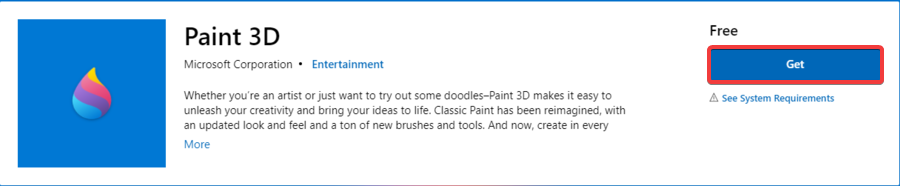
- Idite u svoju Microsoft Store i potražite aplikaciju.
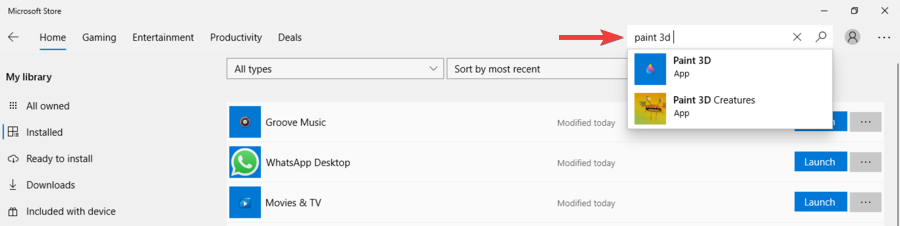
- Sada biste trebali primijetiti da je instaliran Paint 3D i možete kliknuti na Pokrenite.
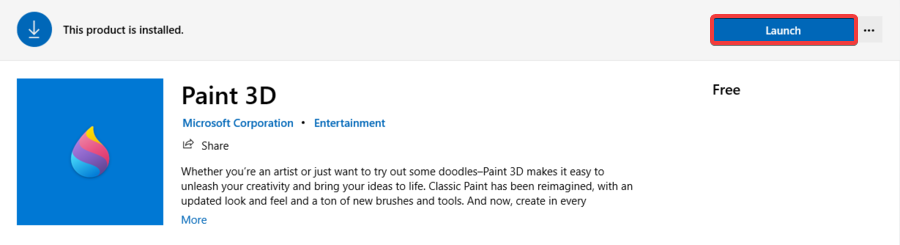
- Naravno, nakon što je aplikacija instalirana na vašem uređaju sa sustavom Windows 11, možete je pokrenuti u bilo kojem trenutku tako što ćete je potražiti u traci za pretraživanje s Početak izbornik.
Iako će Paint biti dostupan sa sustavom Windows 11, razumijemo zašto biste ga trebali i dalje koristiti.
U usporedbi s klasičnom Paintom, Paint 3D je profesionalniji, ima više funkcionalnosti, a kako mu samo ime govori, omogućuje vam stvaranje i manipulaciju 3D objektima u 3D prostoru.
Srećom, Paint 3D možete omogućiti u sustavu Windows 11 - kao i sve druge aplikacije koje će se ukloniti po tom pitanju - sve dok one još uvijek postoje u Microsoft Store. Samo prođite kroz gornje korake i sve će biti gotovo za kratko vrijeme.
Kao što vidite, cijeli je postupak bio kolač, a istu metodu možete koristiti i za druge aplikacije koje su dostupne u Microsoft Storeu, ali neće biti prisutne u sustavu Windows 11.
Možda se pitate zašto je Microsoft odlučio ukloniti neke značajke dostupne u sustavu Windows 10.
Međutim, kao i kod ostalih novih softverskih proizvoda, ovaj je pristup prilično čest, pa vas uopće ne bi trebalo iznenaditi.
Iako se neke značajke neće instalirati sa sustavom Windows 11, druge će se zastarjeti jer se više ne smatraju učinkovitima, pa će ih zamijeniti nove i poboljšane.
Otkad se ideja o novom Windowsu pojavila, pojavila su se pitanja i nagađanja u vezi s njegovim imenom, dizajnom i Uslijedile su značajke, a nakon mrežnog propuštanja i službene najave, sve što je bilo povezano sa sustavom Windows 11 učinilo je vijesti.
Ne znamo koliko ste oduševljeni novim operativnim sustavom, ali možete se obratiti našem opsežna anketa kako bi vidjeli kako su drugi potrošači primili ideju.
Također, ako želite saznati kako će se nova verzija razlikovati od sustava Windows 10 što se tiče dizajna, sučelje, značajke, zahtjevi ili ste zainteresirani za nadogradnju, možete pogledati kod ovoga Usporedba sustava Windows 11 i Windows 10.
I na kraju, ali ne najmanje važno, potičemo vas da nas pripazite. Dok novi OS neće biti objavljen, tako da ga možete doživjeti iz prve ruke, odavde možete uzimati dnevnu dozu sustava Windows 11.


